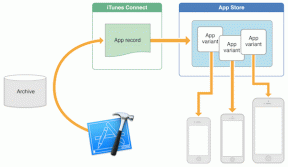Cómo programar una publicación en Facebook
Miscelánea / / October 04, 2023
En el vertiginoso mundo de las redes sociales, el tiempo lo es todo. ¿Alguna vez te has encontrado con una publicación brillante en Facebook pero no estás seguro de cuándo compartirla para lograr el máximo impacto? Ahí es donde entra en juego el arte de programar. Este artículo le guiará sobre cómo programar una publicación en Facebook en una computadora de escritorio, Android o iOS.

¿Por qué querrías programar una publicación en Facebook?, te preguntarás. La respuesta es sencilla: comodidad y eficacia. Si eres propietario de un negocio, creador de contenido o alguien a quien le gusta compartir momentos, programar tus publicaciones puede hacerte la vida más fácil.
Además, programar una publicación le permite alinear su contenido con las horas pico de participación de su audiencia, lo que aumenta la probabilidad de que sus publicaciones sean vistas, preferidas y compartidas. A la luz de este entendimiento, consideremos lo que debe saber sobre cómo programar una publicación en Facebook.
Cosas que debe saber antes de programar una publicación en Facebook
Usar Facebook para programar una publicación es útil si planificas tu contenido. Sin embargo, hay algunas cosas que debes saber de antemano, como por ejemplo:

- Solo puedes programar publicaciones para tus páginas y grupos, no para tu perfil.
- Puedes programar publicaciones con hasta seis meses de anticipación y tener un máximo de 100 publicaciones programadas por página o grupo.
Ahora, comencemos con diferentes métodos.
Cómo programar publicaciones en páginas de Facebook en el escritorio
Programar publicaciones en páginas o grupos de Facebook es sencillo de ejecutar, siempre que conozca los pasos a seguir. Comencemos con la autoedición.
Paso 1: Vaya a Meta Business Suite desde su navegador preferido en su computadora Windows o Mac.
Ir a Meta Business Suite
Paso 2: Llegarás a tu página de Facebook. Haga clic en el botón Crear publicación.
Nota: Siempre puedes cambiar la página desde el panel izquierdo.

Paso 3: En la página siguiente, seleccione el tipo de medio que desea publicar y escriba el título de la publicación.
Nota: Verás una vista previa de tu publicación en el lado derecho. Por lo tanto, modifique y adapte en consecuencia para obtener la mejor experiencia.
Etapa 4: Una vez que tu publicación esté lista, desplázate hacia abajo y elige Programar en la opción de programación.

Paso 5: Ahora, selecciona la fecha y hora de tu publicación en Facebook o Instagram (solo disponible si la tienes asociada) cuando quieres que tu publicación se publique. Luego, guarde sus cambios haciendo clic en el botón Programar en la parte inferior.
Consejo: Si aún no lo has hecho, aquí te explicamos cómo vincular Instagram a la página y perfil de Facebook.

Eso es todo. Volverá a la página del Planificador. Facebook se hará cargo y publicará automáticamente la publicación programada en su página en la fecha y hora especificadas.
Cómo editar o eliminar tus publicaciones programadas en Facebook
Si desea editar, reprogramar o eliminar sus publicaciones programadas, continúe con los pasos a continuación.
Paso 1: Abra Facebook y haga clic en la publicación de una fecha específica desde la página del Planificador.

Paso 2: Ahora, haz los cambios necesarios en la publicación o reprogramala.
Nota: Para eliminarlo, haga clic en el ícono de tres puntos en la página Detalles de la publicación y seleccione Eliminar publicación en el menú desplegable.

Paso 3: En la ventana emergente Eliminar publicación, haga clic en el botón Eliminar.

Ahí tienes. Tu publicación será descartada y verás un mensaje de confirmación en la esquina inferior derecha.
Programar publicaciones en páginas de Facebook mediante dispositivos móviles
Hay varias formas de programar publicaciones para su página de Facebook en dispositivos móviles. Enumeraremos todos los métodos posibles a continuación. Comencemos con la forma más común y sencilla.
Método 1: usar la aplicación de Facebook
Paso 1: inicie la aplicación de Facebook en su dispositivo Android o iOS. Vaya al menú de tres líneas horizontales.
Nota: En iOS, verás las tres líneas horizontales en la esquina inferior derecha.

Paso 2: seleccione Páginas. Busque la página para la que desea programar una publicación y toque Cambiar ahora.

Paso 3: Toque el cuadro de texto "¿Qué tienes en mente?". Ahora, escribe o agrega medios para la publicación y toca Siguiente.

Etapa 4: En la pantalla de configuración de publicaciones, toque Opciones de programación. En la siguiente pantalla, elija "Programar para más tarde".
Paso 5: toque el botón gris que muestra la fecha y la hora. Ahora, elija la fecha y hora en la que desea programar la publicación y toque Aceptar.
Nota: También puedes tocar los horarios recomendados por Facebook que se muestran a continuación.

Paso 6: toque el ícono de flecha hacia atrás en la esquina superior izquierda. Finalmente, toque Publicar en la esquina superior derecha.

Volverá a la página de inicio de su página, confirmando que la publicación ha sido programada. Si desea eliminar su publicación programada, continúe con los pasos a continuación.
Elimina tu publicación programada
Paso 1: Vaya a su perfil de Facebook tocando su foto de perfil.
Paso 2: Desplácese hacia abajo y toque Administrar publicaciones en la sección Publicaciones.

Paso 3: busque y toque la publicación que desea eliminar. Toque Siguiente y elija Eliminar publicaciones de la hoja inferior.

Etapa 4: en la ventana emergente de confirmación, elija Eliminar publicaciones.

Eso es todo. Las publicaciones programadas serán eliminadas. Sin embargo, este método tiene algunas desventajas. En primer lugar, una vez programada la publicación, no puedes editarla; debes crear una nueva publicación o eliminarla.
Además, encontrar publicaciones programadas no es fácil; debes navegar por muchas opciones para encontrarlas. Si las desventajas anteriores le molestan, consulte el siguiente método.
Primero debe descargar la aplicación Meta Business Suite en su dispositivo móvil para que este método funcione. La aplicación es gratuita y los pasos son los mismos para Android e iOS. Siga los pasos a continuación.
Paso 1: Descargue la aplicación Meta Business Suite en Android o iOS e inicie sesión con sus credenciales.
Descargar Meta Business Suite en Android
Descargar Meta Business Suite en iOS
Paso 2: Llegarás a tu página predeterminada de Facebook. Toque el botón Crear publicación debajo del nombre de su página.
Nota: Puede cambiar la página tocando en la esquina superior izquierda y seleccionando la página de la hoja inferior.

Paso 3: Ahora, agregue las imágenes o el texto que desea programar para su página y toque Siguiente.
Nota: Si desea agregar texto para programar, aparecerá una advertencia que indica: "Debe seleccionar medios para publicar en Instagram". Toque el ícono de Chevron debajo del botón Siguiente en la esquina superior derecha, desmarque su cuenta de Instagram y toque Listo en el abajo.
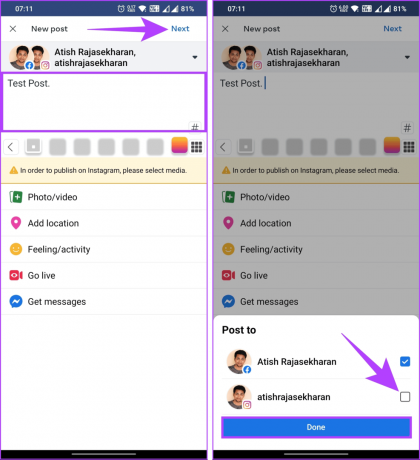
Etapa 4: En la pantalla Revisar, elija "Programar para más tarde". Elija su fecha y hora y toque Programar.

Paso 5: Finalmente, toque Programar.

Has programado correctamente la publicación para tu página de Facebook. Si, por algún motivo, puedes editar o eliminar la publicación, continúa.
Editar o eliminar publicación de Facebook
Paso 1: Vaya a la pestaña Contenido desde la barra de navegación inferior.
Paso 2: En Publicaciones, toque Filtros y vea la publicación programada en la pantalla inferior.

Paso 3: toque el ícono de tres puntos al lado de la publicación programada. Elija editar o eliminar la publicación. Para demostración, vamos a eliminar publicación.
Etapa 4: en la ventana emergente de confirmación, elija Eliminar publicación.

Eso es todo. Has eliminado tu publicación programada. ¿Qué pasa si tienes un grupo para el que quieres programar una publicación? Sigue leyendo.
Cómo programar publicaciones en grupos de Facebook
Puede programar publicaciones para sus grupos de Facebook del mismo modo que programa publicaciones para su página de Facebook.
Los pasos son básicamente los mismos, pero las opciones pueden variar según la operación. Al igual que con Pages, necesitas un administrador o propietario para programar la publicación. Comencemos con los pasos para la autoedición.
En el escritorio
Paso 1: abra Facebook en su navegador preferido en su computadora Windows o Mac. Vaya a Grupos desde el panel izquierdo.
Ir a Facebook

Paso 2: elija de la lista de grupos que administra dónde desea programar una publicación.

Paso 3: Haga clic en el cuadro de texto Escribir algo para crear una publicación.

Etapa 4: en la ventana emergente Crear publicación, agregue medios o texto para la publicación y haga clic en el ícono Programar publicación (Calendario).

Paso 5: seleccione la fecha y hora de su publicación programada y haga clic en el botón Programar.

Eso es todo. Has programado publicaciones para tu grupo de Facebook. Si, en caso de que desee cancelar o eliminar una publicación programada, continúe siguiendo los pasos a continuación.
Cancelar o eliminar programación de publicaciones
Paso 1: Desde el panel lateral, en la pestaña Administrar, en Herramientas de administración, busque Publicaciones programadas y haga clic en ellas.

Paso 2: Puede reprogramar publicación o Publicar ahora en las publicaciones programadas. Si desea eliminar, haga clic en el ícono de tres puntos en la esquina superior derecha de la publicación.
Paso 3: En el menú desplegable, elija Eliminar publicación.

Etapa 4: En la ventana emergente de confirmación, haga clic en Eliminar.

Con eso, la publicación programada seleccionada se elimina de la cola.
Leer también: Cómo compartir una publicación de Facebook en Instagram
En movil
Paso 1: inicie la aplicación de Facebook en su dispositivo Android o iOS. Vaya al menú de tres líneas horizontales.

Paso 2: Seleccione Grupos. Verá una lista de los grupos que posee o administra. Vaya a la pestaña Sus grupos en la barra de navegación superior.

Paso 3: en la sección "Grupos que administras", toca el grupo donde deseas programar una publicación.
Etapa 4: Toque el cuadro de texto Escribir algo para abrir la pantalla Crear publicación.

Paso 5: Ahora, agregue las imágenes o el texto que desea programar para su página como publicación y toque el botón Programar.
Paso 6: cambie la opción Programar publicación en la hoja inferior y agregue una fecha y hora.

Paso 7: Finalmente, toque Programar en la esquina superior derecha.

Ahí tienes. Has programado con éxito una publicación para tu grupo de Facebook. Continúe los pasos para ver, editar o cancelar su publicación.
Ver, editar o eliminar su publicación
Paso 1: En el grupo, toque la pestaña Usted. Desplácese hacia abajo y, en Publicaciones grupales, verá todas las publicaciones que ha publicado o programado.
Paso 2: seleccione la publicación que desea eliminar y toque el ícono de tres puntos.

Paso 3: En la hoja inferior, elija Eliminar. Finalmente, en la ventana emergente de confirmación, elija Eliminar.

Es así de simple. Tu publicación programada ahora se ha eliminado fácilmente. Si, por algún motivo, no puede programar una publicación en Facebook utilizando el método mencionado anteriormente, comuníquese con soporte facebook.
Preguntas frecuentes sobre cómo programar una publicación en Facebook
Puede programar varias publicaciones, incluidas actualizaciones de texto, fotos, videos y enlaces. Recuerda que el contenido y los medios que programes deben cumplir con las políticas de Facebook.
Sí, puedes programar varias publicaciones a la vez. Puede crear una cola de publicaciones programadas para garantizar un cronograma de publicación consistente.
Sí, las publicaciones programadas tienen el mismo alcance y visibilidad que las publicadas manualmente. El algoritmo de Facebook trata las publicaciones programadas y manuales por igual.
Programe sus publicaciones futuras
Si sigue los pasos descritos en esta guía, puede programar rápidamente una publicación en Facebook. Entonces, la próxima vez que tengas una idea brillante, una foto cautivadora o una historia conmovedora para compartir, recuerda las herramientas que tienes a tu disposición. Quizás también quieras leer cómo cambiar la foto de perfil en Facebook sin que nadie lo sepa.